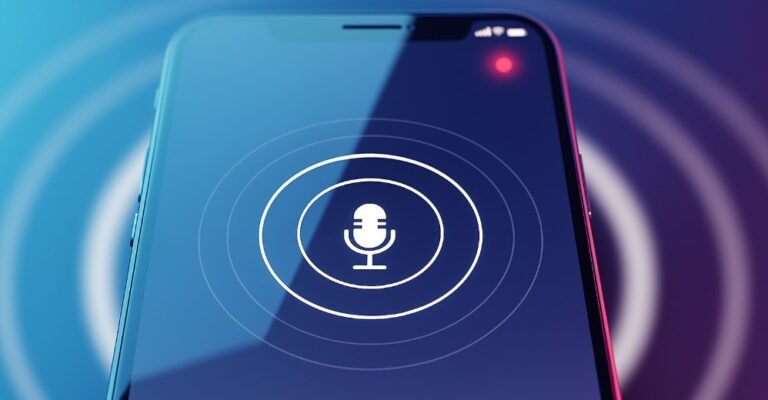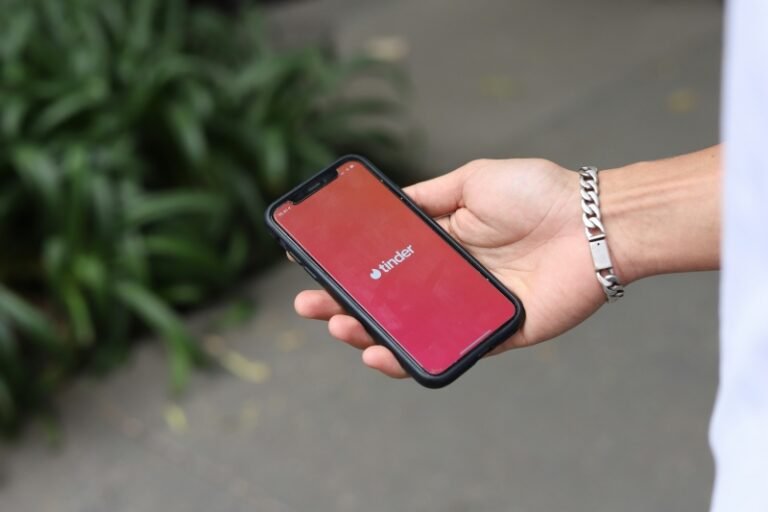Misschien voelt je telefoon traag aan of ben je een bezorgde ouder die zich zorgen maakt over wat je kinderen aan het doen zijn. kennen hoe verborgen apps te vinden op Android is niet altijd gemakkelijk, maar met de juiste kennis kun je ze ontdekken. Deze uitgebreide gids leidt je door bewezen methodes voor het vinden en identificeren van verborgen applicaties, zodat je weer controle krijgt over je apparaat en je gezin kunt beschermen.
Snelle handleiding: Zo vind je verborgen apps op Android
Om verborgen apps op je Android-telefoon te vinden, kun je:
- Controleer handmatig de app lade instellingen.
- Blader door de volledige lijst met apps in de Systeeminstellingen.
- Gebruik een speciale app zoals FamiSpy voor een uitgebreide scan.
Hoe u handmatig verborgen apps op uw telefoon kunt vinden
Als je de voorkeur geeft aan een praktische aanpak, kun je verborgen applicaties vinden met behulp van de ingebouwde functies van je telefoon. Deze methoden kunnen enigszins verschillen, afhankelijk van het merk van je telefoon (zoals Samsung, Google Pixel of OnePlus) en de Android-versie die erop draait.
| Methode | Moeilijkheid | Beste voor |
|---|---|---|
| App-lade | Gemakkelijk | Beginners & snelle controles voor opzettelijk verborgen apps |
| Systeeminstellingen | Medium | Een grondige controle van alle geïnstalleerde apps, inclusief systeembestanden |
| Zoek op | Gemakkelijk | Als je een specifieke app verdenkt en de naam kent |
Methode 1: Controleer de app-lade
Veel Android launchers bieden een eenvoudige functie "Verberg apps". Dit is vaak de eerste plek om te kijken.
1. Veeg omhoog vanaf je startscherm om de app-lade te openen.
2. Zoek naar een menupictogram met drie punten, een tandwielpictogram of een zoekbalk bovenaan het scherm. Tik erop om de instellingen van de launcher te openen.
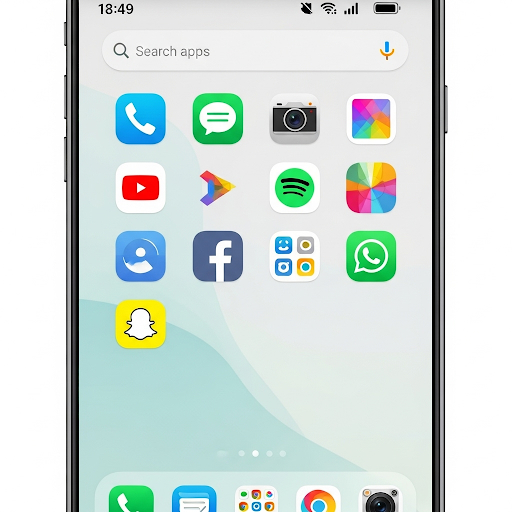
3. Navigeer naar een sectie met het label Instellingen beginscherm of Instellingen.
4. Zoek en tik op Apps verbergen of Verborgen toepassingen. Alle apps die momenteel verborgen zijn, verschijnen in deze lijst.
Methode 2: Gebruik het menu Systeeminstellingen
Het menu Android Instellingen biedt de meest uitgebreide lijst van alle apps op je apparaat, inclusief systeem-apps die vaak verborgen zijn. Als je verborgen apps op Samsung moet vinden, is dit een cruciale stap omdat het alles op het apparaat laat zien, inclusief de apps die mogelijk verborgen of uitgeschakeld zijn.
1. Open de Instellingen app. Het pictogram ziet er meestal uit als een tandwiel.
2. Tik op Apps of Apps en meldingen.
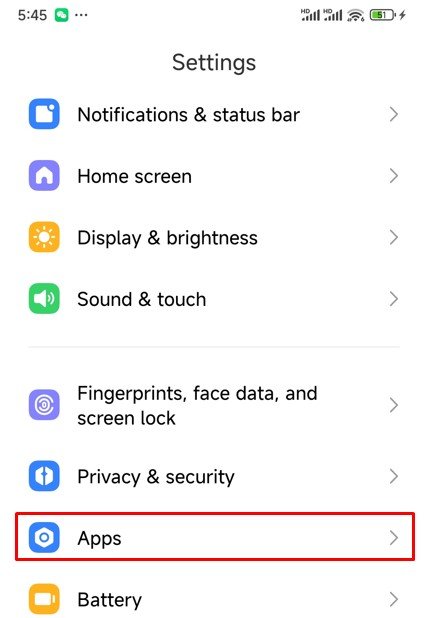
3. Selecteer Alle apps bekijken of App info om een volledige lijst van alle geïnstalleerde applicaties weer te geven.
4. Je kunt ook op het menu met drie puntjes in de rechterbovenhoek tikken en kiezen voor Systeem-apps weergeven om elke app te onthullen, zelfs degene die je normaal gesproken niet kunt verwijderen.
Methode 3: Direct op je apparaat zoeken
Als je de naam van een vermoedelijk verborgen app weet, kun je proberen er direct naar te zoeken.
1. Veeg op uw startscherm naar beneden om de zoekbalk weer te geven.
2. Typ de volledige naam of een deel van de naam van de app die je zoekt.
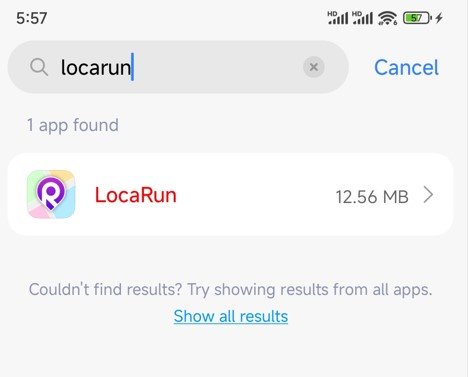
3. Als de app in de zoekresultaten verschijnt, staat hij nog steeds op je apparaat. Je kunt dan op tikken om de app te openen of naar de bijbehorende App info pagina om het te beheren.
De eenvoudigste manier om verborgen apps te vinden: Gebruik een app voor ouderlijk toezicht
Als je een snelle en betrouwbare manier nodig hebt om te controleren op verborgen applicaties, vooral voor ouderlijk toezicht, is een gespecialiseerde tool vaak de beste oplossing. Een app als FamiSpy is ontworpen om een uitgebreid overzicht te geven van alles wat op een apparaat is geïnstalleerd, inclusief apps die opzettelijk zijn verborgen.

Belangrijkste functies van FamiSpy:
- Scant het apparaat van je kind om snel verborgen apps te identificeren.
- Biedt een realtime logboek van nieuwe app-installaties.
- Bevat geavanceerde functies zoals locatie tracking en screenshots op afstand.
Hoe je FamiSpy gebruikt om verborgen apps te vinden:
Stap 1. Maak je FamiSpy account aan door je aan te melden op hun website met een geldig e-mailadres.

Stap 2. Installeer de app op het Android-apparaat dat je wilt monitoren en volg de instructies op het scherm.
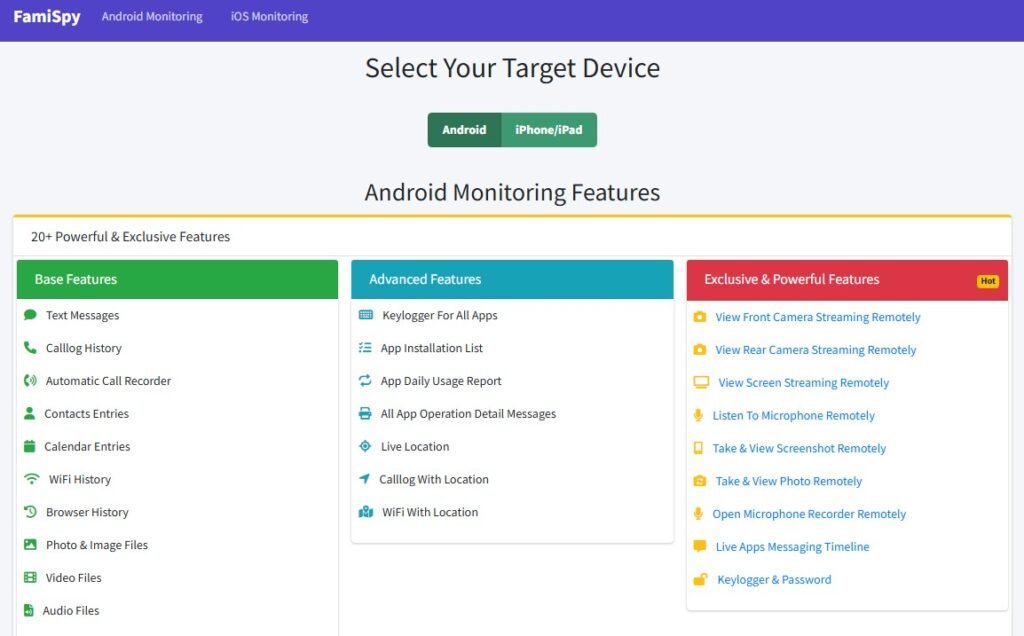
Stap 3. Ga naar je webdashboard om discreet alle apps te bekijken en te identificeren, inclusief verborgen apps.
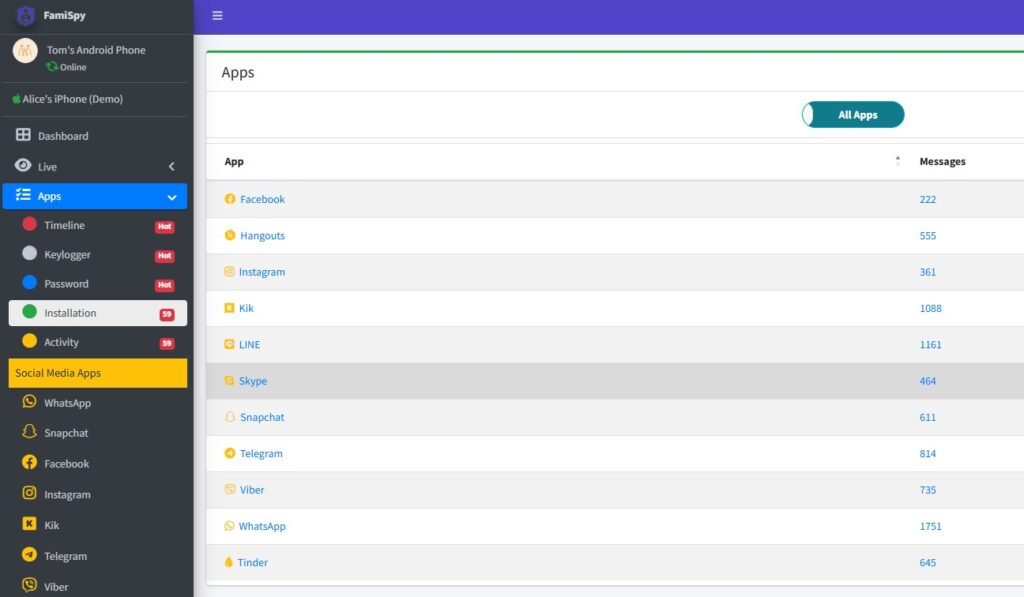
Hoe zoek ik geheime of vermomde apps op Android?
Sommige apps zijn ontworpen om op het ene te lijken, maar zich als het andere te gedragen. Een "rekenmachine"-app kan bijvoorbeeld in werkelijkheid een kluis zijn om foto's en video's te verbergen. Deze "truc-apps" zijn moeilijker te herkennen, maar niet onmogelijk.
- Bekijk de Play Store-pagina van de app: Als je een app vindt met een algemene naam die je niet herkent, ga dan naar Instellingen > Apps, tik op de app en tik vervolgens op App details om de officiële pagina in de Google Play Store te bekijken. Je kunt recensies van andere gebruikers lezen om te zien waar het voor dient.
- Revisierechten: Controleer de toestemmingen van de app. Als een eenvoudige rekenmachine-app toegang vraagt tot je camera, microfoon en contacten, kan dit een teken zijn van een verborgen of kwaadaardige app.
Hoe ontdek je verborgen bestanden op Android
Soms is het echte doel niet om een app te verbergen, maar om bestanden binnen een app te verbergen. Veel gebruikers, vooral tieners, gebruiken apps voor bestandsbeheer om verborgen mappen voor foto's en video's te maken.
1. Open de Bestanden of Mijn bestanden app.
2. Tik op het menu met drie puntjes of op een tandwielpictogram om de instellingen te openen.
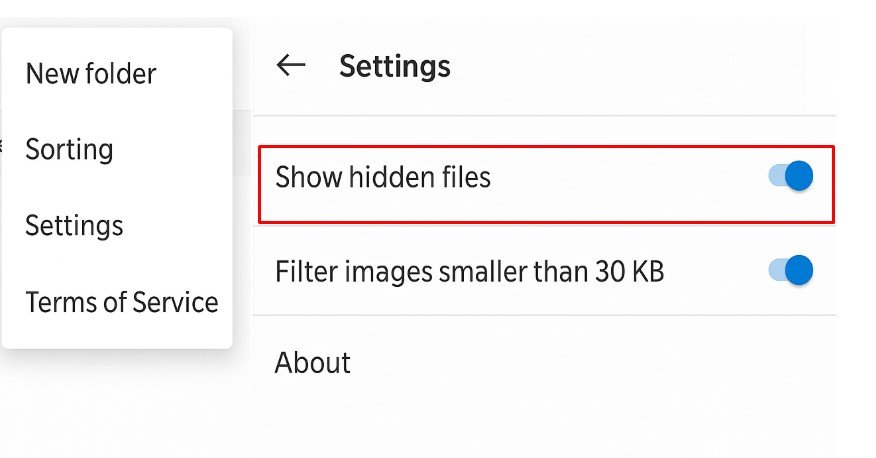
3. Zoek naar een optie om Verborgen bestanden weergeven en schakel het in.
4. Mappen met een naam die begint met een punt (bijvoorbeeld .verborgen foto's) zal nu zichtbaar zijn.
FAQ
Conclusie
Het vinden van verborgen apps op een Android-apparaat is een beheersbare taak, of je nu kiest voor een speciale oplossing of vertrouwt op de ingebouwde instellingen van je telefoon. Door handmatige controles te combineren met krachtige tools zoals FamiSpy, ontdek je niet alleen verborgen apps, maar weet je ook zeker dat je Android-apparaat veilig, geoptimaliseerd en gezinsvriendelijk is.
Niet missen: